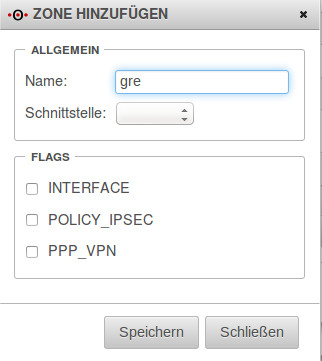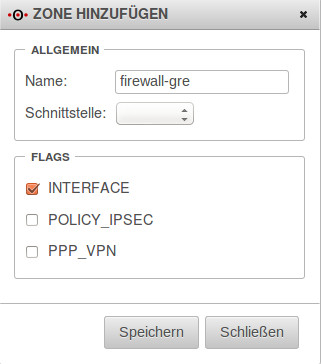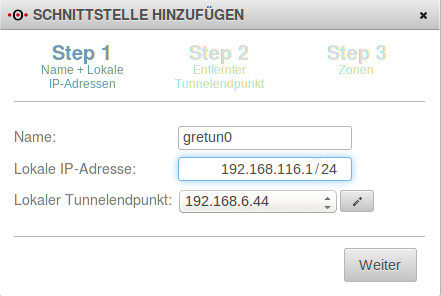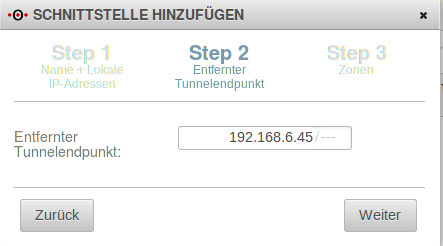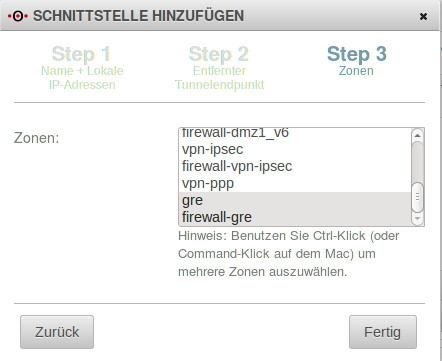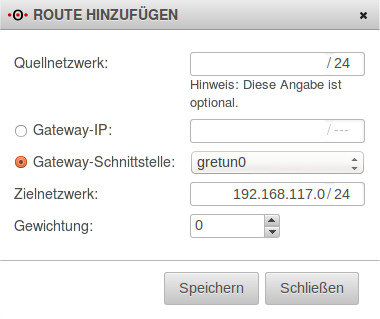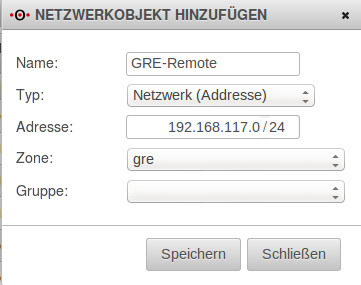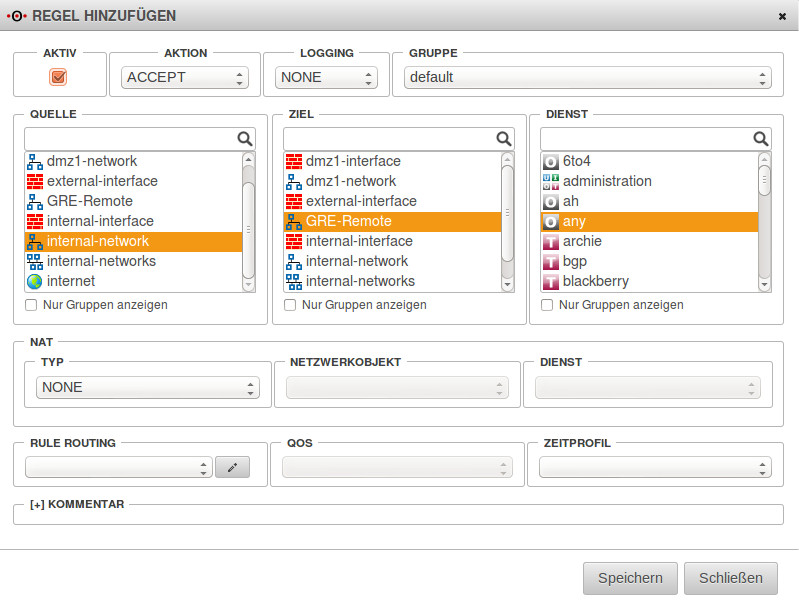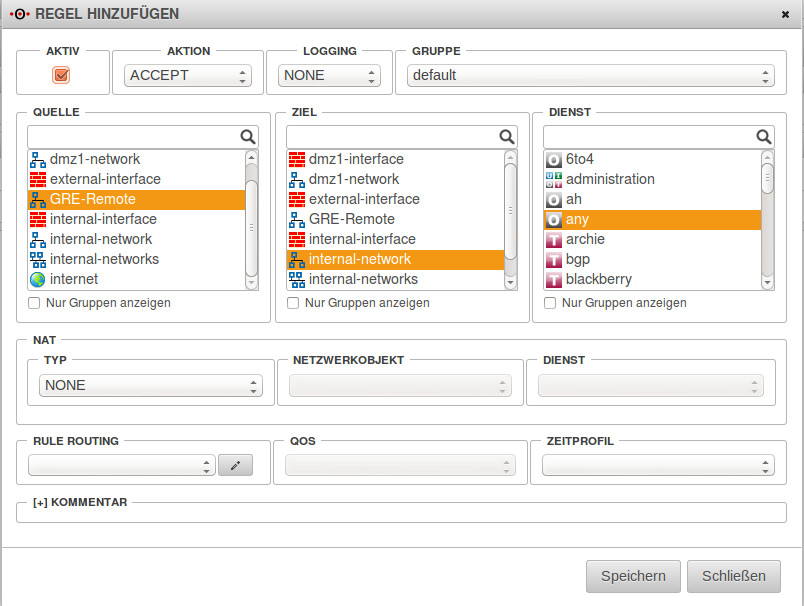| Zeile 23: | Zeile 23: | ||
*Wechseln Sie auf ''Netzwerk => Zoneneinstellungen'' | *Wechseln Sie auf ''Netzwerk => Zoneneinstellungen'' | ||
*Fügen Sie 2 neue Zonen hinzu: ''gre'' und ''firewall-gre | *Fügen Sie 2 neue Zonen hinzu: ''gre'' und ''firewall-gre'' | ||
*Beachten Sie bei ''firewall-gre_zone'' unter ''Flags'' den Haken bei ''Interface'' zu setzen. | *Beachten Sie bei ''firewall-gre_zone'' unter ''Flags'' den Haken bei ''Interface'' zu setzen. | ||
[[Datei:gre_zone.jpg|250px|thumb|left|Zone anlegen]] | [[Datei:gre_zone.jpg|250px|thumb|left|Zone anlegen]] | ||
Version vom 25. Februar 2013, 13:19 Uhr
Einleitung
Über das GRE (=Generic Routing Encapsulation) Protokoll, lassen sich andere Protokolle einkapseln und über Tunnel transportieren.
Mögliche Verwendung des GRE Protokolls:
- Bei PPTP VPN
- GRE over IPSec, für dynamisches Routing im IPSec Tunnel
- Aufbau von Tunneln zwischen IPv6 Netzwerken über eine IPv4 Infrastruktur
GRE - Tunnel anlegen
In diesem Beispiel haben die Firewalls auf eth0 eine 192.168.6.44/24 und die Gegenstelle 192.168.6.45/24 IP - Adresse. Die Lokalen Subnetze sind 192.168.115.0/24 und 192.168.117.0/24
Zonen erstellen
- Wechseln Sie auf Netzwerk => Zoneneinstellungen
- Fügen Sie 2 neue Zonen hinzu: gre und firewall-gre
- Beachten Sie bei firewall-gre_zone unter Flags den Haken bei Interface zu setzen.
GRE - Interface anlegen
- Gehen Sie auf Netzwerk => Netzwerkkonfiguration
- Klicken Sie auf "+GRE"
- Die Lokale IP-Adresse ist 192.168.116.1/24
- Der Lokale Tunnelendpunkt ist 192.168.6.44
- Der Entfernte Tunnelendpunkt hat die IP 192.168.6.45
- Als Zonen wählen Sie gre und firewall-gre
Routing
- Gehen Sie auf Netzwerk=>Netzwerkkonfiguration=>Routing
- Fügen Sie eine neue Route hinzu
- Gateway ist das GRE - Interface (gretunX)
- Zielnetzwerk ist das entfernte Netz der Gegenstelle
Portfilter
Netzwerkobjekt hinzufügen
- Gehen Sie auf Firewall=>Prortfilter=>Netzwerkobjeke
- Fügen Sie ein neues Objekt hinzu
- Geben Sie dem Objekt einen Namen
- Als wählen Typ Sie Netzwerk(Addresse)
- Unter Adresse tragen Sie das Netz der Gegenstelle mit der dazugehörigen Maske
- Unter Zone wählen Sie die neu angelegte GRE-Zone aus.
- Das Feld Gruppe können Sie leer lassen
- Klicken Sie auf Speichern
Firewallregel erstellen
- Wechseln Sie zurück in den Portfilter
- Fügen Sie eine neue Regel hinzu
- Quelle ist das internal-network
- Ziel ist das so eben anglegte entfernte Netz
- Als Dienst wählen Sie any
- Klicken Sie auf Speichern
- Fügen Sie noch eine weitere Regel hinzu
- Quelle ist das Entfernte Netz
- Ziel ist das internal-network
- Als Dienst wählen Sie any
- Klicken Sie auf Speichern